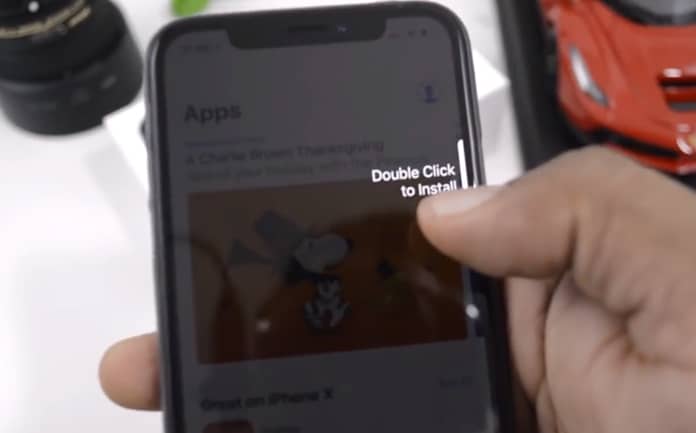
Gehören Sie zu denen, die sich über die animierte Botschaft ärgern, dass sie „Zum Installieren doppelklicken” beim Versuch, Apps aus dem App Store herunterzuladen? Diese Meldung ist nicht klar und viele wissen nicht, ob sie die Seitentaste oder die obere Taste drücken müssen, um eine App aus dem Apple Store zu installieren.
Allerdings gehen nur viele davon aus, dass Sie nur auf die Schaltfläche doppelklicken müssen, die auf ihrem Bildschirm erscheint, um die App anstelle der physischen Schaltfläche zu installieren. Nun, unten zeigen wir Ihnen, wie Sie den Doppelklick deaktivieren, um die App auf Ihrem iPhone oder iPad zu installieren. Schauen wir uns vorher an, warum Apple Sie zum Installieren der App doppelklicken muss.
Warum fordert mich Apple auf, einen Doppelklick auszuführen, um Apps zu installieren?
Die neue von Apple eingeführte Sicherheitsfunktion Face ID ist der Beginn des Doppelklickens einer Sache. Apple möchte sicherstellen, dass Sie alle App-Käufe im App Store verifizieren. Mit der Face ID ist es ganz einfach und jedem kann ein Fehler unterlaufen. Alles, was Sie brauchen, ist, direkt auf Ihrem Gerät nachzusehen, und die Apps werden überprüft.
Mit dieser zusätzlichen Sicherheitsfunktion müssen Sie also die Apps kennen, die Sie überprüfen möchten, bevor Sie dies tun können. Wenn Sie jetzt Apps herunterladen oder einen Kauf wie Apples Wallet tätigen möchten, werden Sie mit einer animierten Nachricht auf Ihrem Bildschirm begrüßt, in der Sie aufgefordert werden, zum Installieren (Update) doppelt zu klicken.
Wie oben erwähnt, ist es für viele Menschen unklar, was sie tun müssen, bevor die Nachricht verschwindet. Sie wissen nicht, ob sie auf den Bildschirm oder die physische Taste tippen sollen.
So deaktivieren Sie die Meldung „Zum Installieren doppelklicken“ auf dem iPhone
Sie sollten wissen, dass es nicht einfach ist, die Verifizierungskäufe loszuwerden. Also müssen wir Apple sagen, dass wir diese App installieren oder den Kauf tätigen möchten. Wir können dies jedoch tun, indem wir unsere Apple-ID eingeben, anstatt auf einen Bildschirm oder eine Home-Schaltfläche zu klicken. Unten ist, wie das geht.
Ändern Sie Ihre App-Überprüfungseinstellung auf zwei Arten
1. Sie müssen die Barrierefreiheitseinstellungen für Ihre oberen oder seitlichen Tasten ändern.
Schritt 1: Gehen Sie zu Einstellungen > Zugänglichkeit
Schritt 2: Scrollen Sie nun nach unten zu Seitentaste or Oberer Knopf
Schritt 3: Sie sollten einschalten Verwenden Sie den Passcode für Zahlungen
Schritt 4: Bestätigen Sie abschließend Ihre Aktion mit Ihrem Passwort oder Ihrer Apple-ID.
2. Du wirst brauchen. Ändern Sie Ihre Face ID-Einstellungen
Schritt 1: Navigieren Einstellungen > Gesichts-ID & Passcode
Schritt 2: Schalten Sie dann die aus iTunes & App Store
Schritt 3: Deaktivieren Sie für Apple Pay und die Wallet-App Apple Pay
Schritt 4: Wenn jetzt andere Apps diese Funktion verwenden, tippen Sie auf Andere Apps und schalten Sie sie dann aus.
Schritt 5: Bestätigen Sie abschließend Ihre Aktion mit Ihrem Gerätekennwort oder Ihrer Apple-ID.
Das ist alles…
Related:
- So teilen Sie Standort und voraussichtliche Ankunftszeit von Google Maps auf dem iPhone
- So entfernen Sie Memoji-Sticker auf iPhone und iPad
- So deaktivieren Sie „Meine App suchen“ auf iPhone und iPad
- So setzen Sie das iPhone ohne Apple ID und Passcode auf die Werkseinstellungen zurück
- So sehen Sie die Größe der Videodatei auf iPhone und iPad
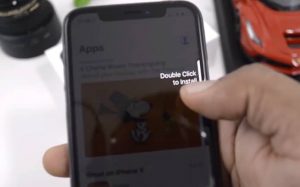





Hinterlassen Sie uns einen Kommentar